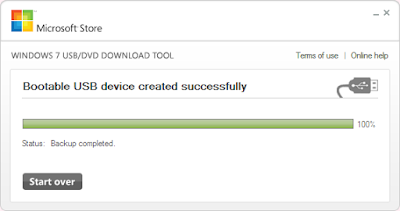Setelah sebelumnya membuat bootable dengan menggunakan Rufus dan Yumi kali ini saya akan memberikan cara bootable dengan menggunakan aplikasi Windows 7 USB/DVD Tools.
Cara ini lebih efektif digunakan dibandingkan dengan aplikasi lainnya karena lebih simple dan mudah dalam pengcopyan file ISO ke flashdisk.dan saat boot awal pun langsung masuk ke windows instalasi tanpa harus ada settingan ini itu.
Sebelum memulai tahapan membuat bootable usb flashdisk, Anda harus menyiapkan beberapa hal berikut ini, diantaranya :
Baca Juga : Menginstal windows dengan menggunakan USB (Rufus v1.3.4)
Cara ini lebih efektif digunakan dibandingkan dengan aplikasi lainnya karena lebih simple dan mudah dalam pengcopyan file ISO ke flashdisk.dan saat boot awal pun langsung masuk ke windows instalasi tanpa harus ada settingan ini itu.
Sebelum memulai tahapan membuat bootable usb flashdisk, Anda harus menyiapkan beberapa hal berikut ini, diantaranya :
- USB FlashDisk dengan minimal space 4 GB, lebih besar space-nya lebih baik.
- Download aplikasi Windows 7 USB/DVD Tool di bawah ini.
- Membuat installer Windows 7 dalam format ISO. Anda bisa membuat original DVD installer Windows 7 ke format ISO file dengan menggunakan software CD/DVD Burning seperti Nero, AShampoo atau Free Easy CD DVD Burner. Jika Anda membeli Installer Windows 7 via Microsoft Store dan memilih pengiriman dengan cara download, Anda akan mendapatkan ISO file.
Baca Juga : Menginstal windows dengan menggunakan USB (Rufus v1.3.4)
- Setelah itu pilih Browser dan pilih file ISO windows 7 nya lalu Next
- Setelah di pilih USB Device untuk membuat bootable dari flashdisk dan DVD untuk ke piringan DVD.(Kita pilih USB Device agar sesuai judul).
- Pilih Flashdisk yang akan di gunakan lalu disitu akan terlihat size kapasitas flashdisk anda.lalu klik Begin Copying.
- Tunggu hingga proses copy file selesai
- Setelah selesai akan terdapat notif Backup Completed
Setelah proses selesai ,tutup aplikasi dan kini flashdisk anda sudah bisa dibuat sebagai bootloader untuk instal ulang windows 7.
Baca Juga : Cara Membuat Multi USB Bootable Dengan YUMI (Your Universal Multiboot Installer)
Baca Juga : Cara Membuat Multi USB Bootable Dengan YUMI (Your Universal Multiboot Installer)